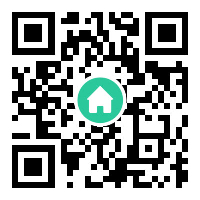软件下载
1、SQL Server 2017 Dev版本下载: https://www.microsoft.com/en-us/sql-server/sql-server-downloads
2 、SQL Server Management Studio (SSMS): https://docs.microsoft.com/zh-cn/sql/ssms/download-sql-server-management-studio-ssms?view=sql-server-2017
3、下载并安装 SQL Server Data Tools (SSDT) for Visual Studio: https://docs.microsoft.com/zh-cn/sql/ssdt/download-sql-server-data-tools-ssdt?view=sql-server-2017#ssdt-for-vs-2017-standalone-installer
一、SQL Server 2017 Dev安装
Tips:若本机有其他版本SQL Server需要完全卸载后安装,见第三节。
1、双击文件夹下的“Setup.exe”文件,点击安装——全新SQL Server 独立安装或向现有安装添加功能。
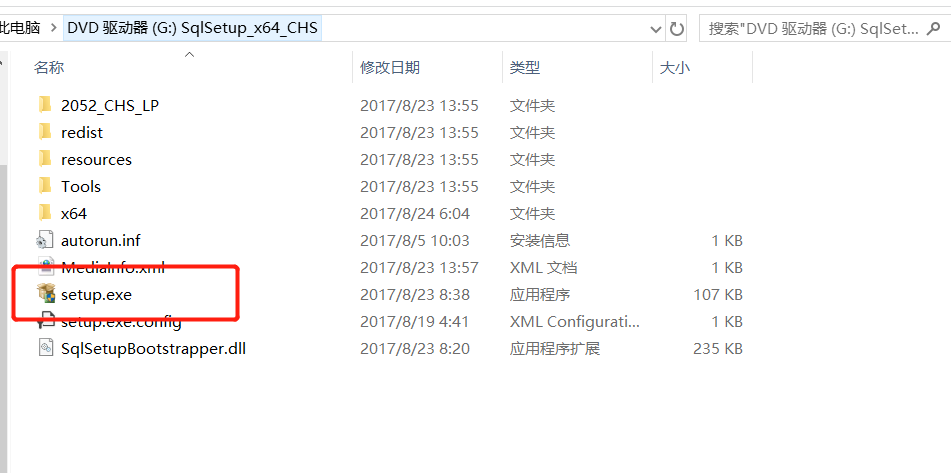
2、 更新界面直接下一步,安装规则检查成功后下一步。
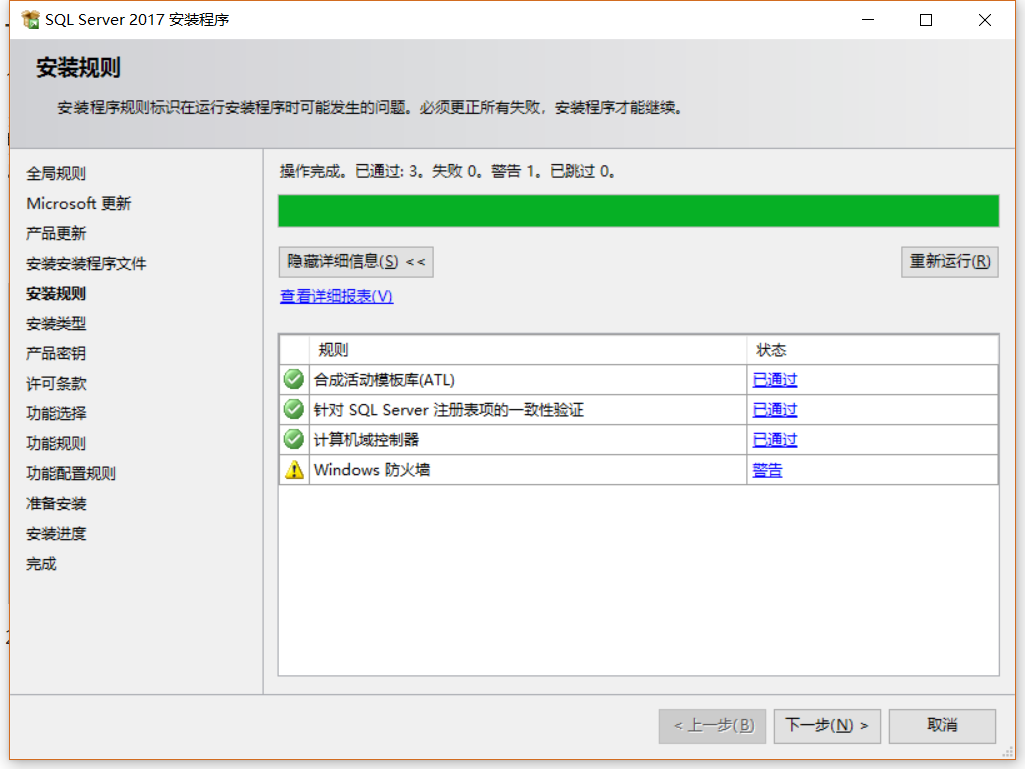
3、执行全新安装,下一步。( 我这里已经安装过,故选择添加实例功能,与全新安装无区别)。
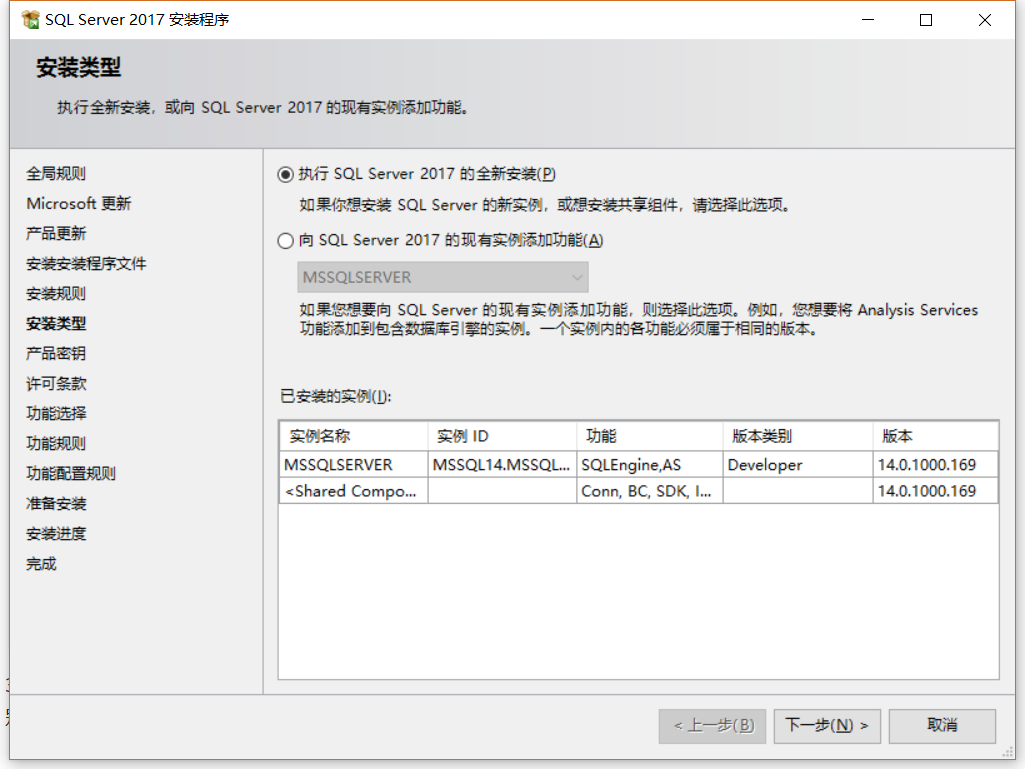
4、 选择 Develop安装,下一步;接受条款,下一步。
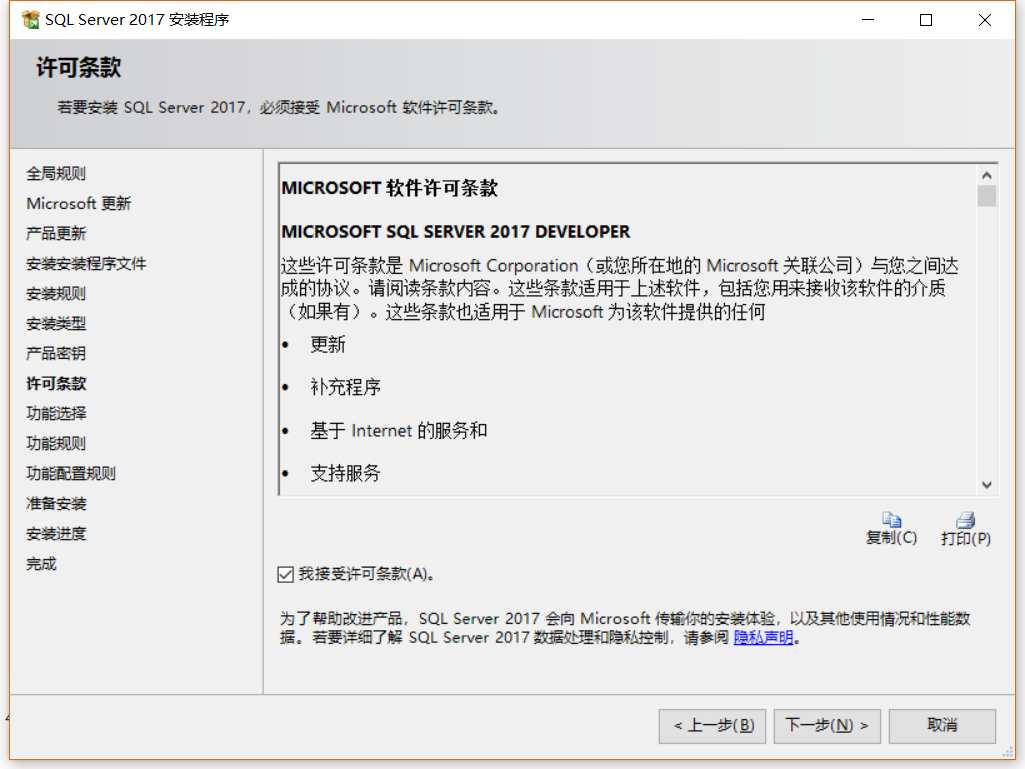
5、选择功能安装,自行选择要安装的实例功能,选择目录下一步。
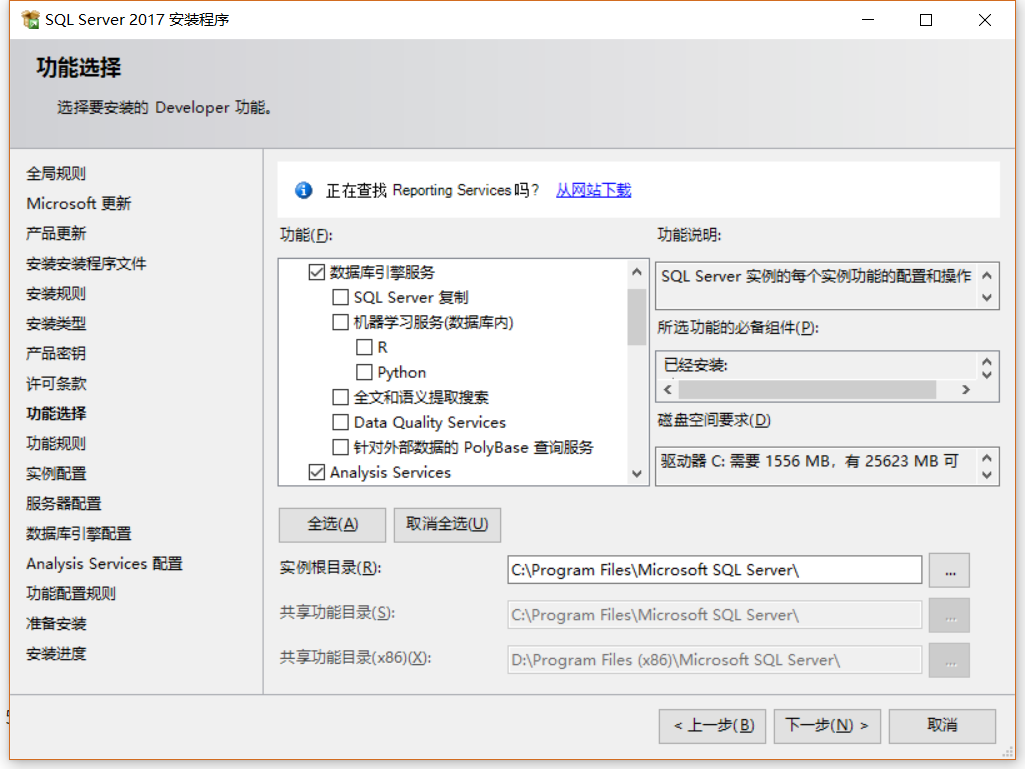
6、 选择 默认实例,下一步
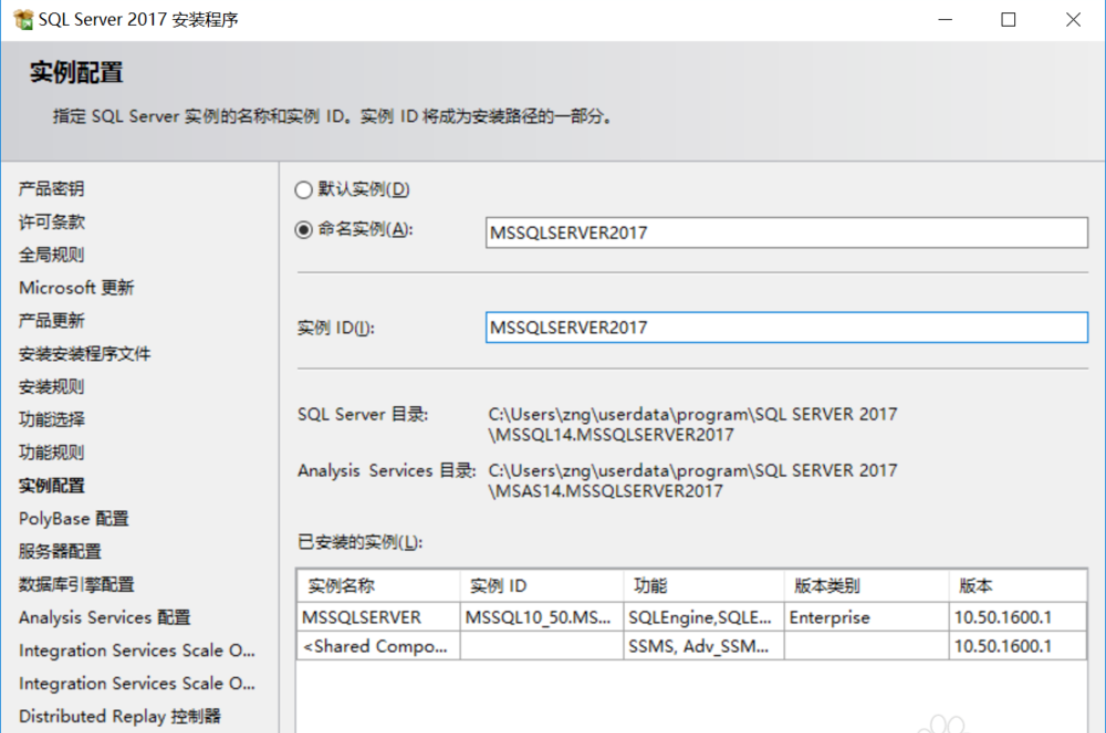
7、选择Windows验证模式,添加当前用户,下一步。
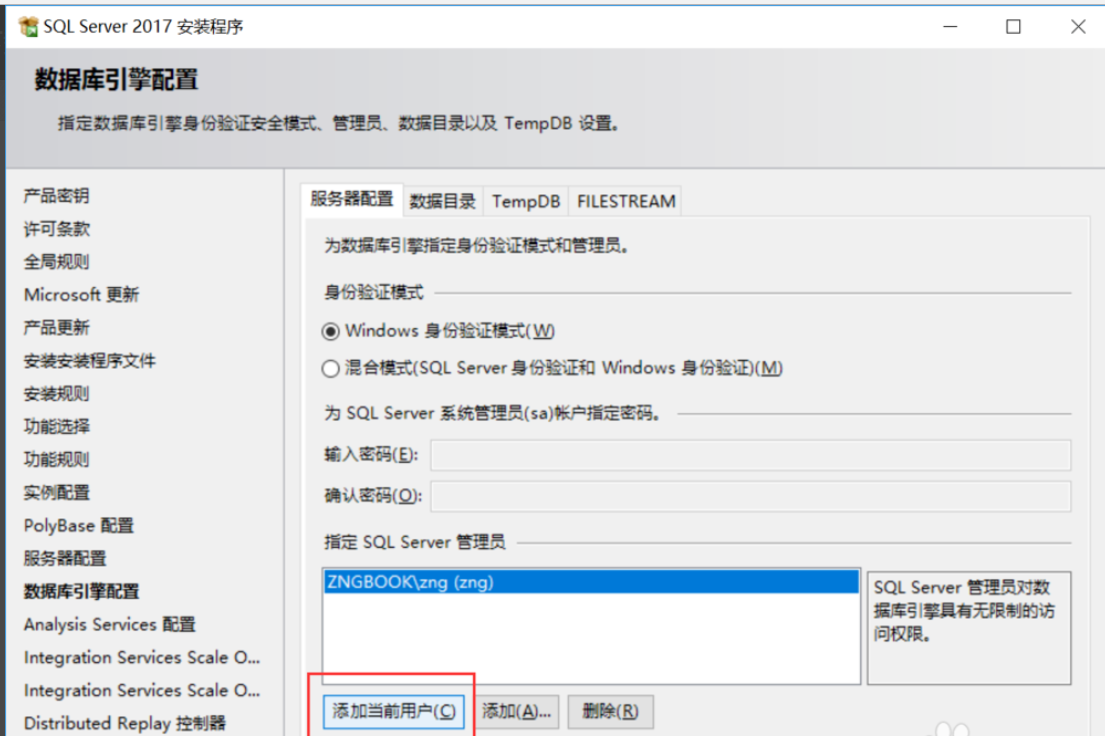
8、Analysis Service配置 ,选择“多维和数据挖掘模式”,添加当前用户。其他配置若不确定可选择默认配置。

9、选择配置文件路径,下一步。
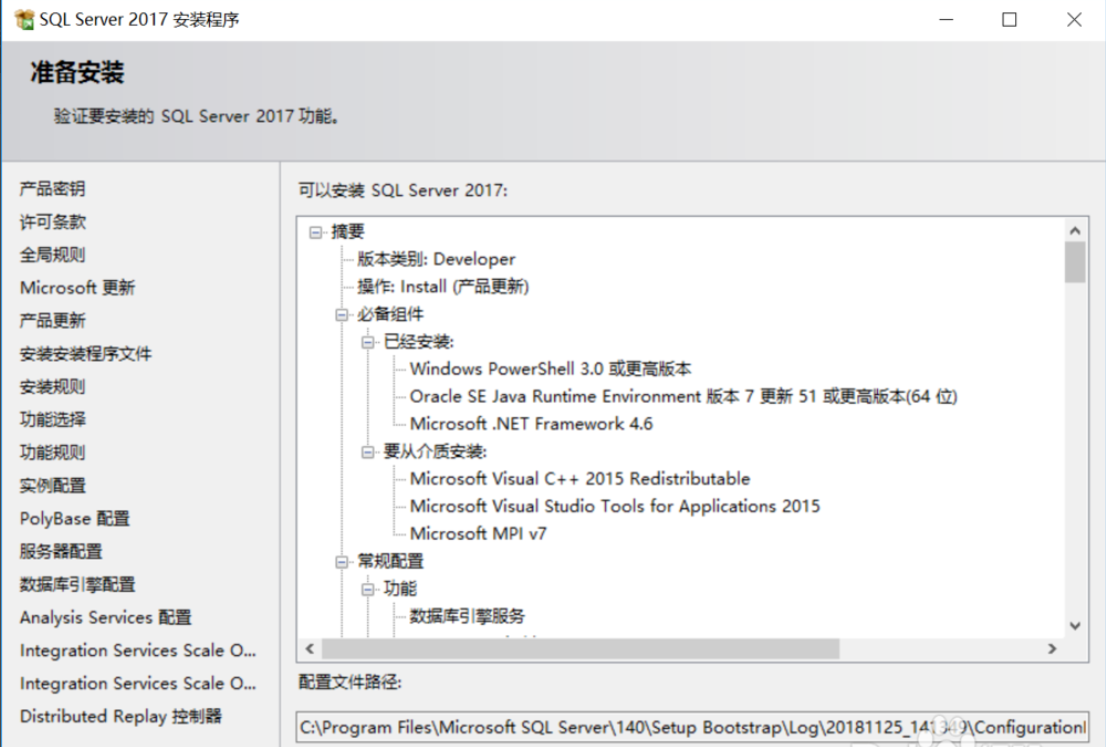
10、等待安装完成。
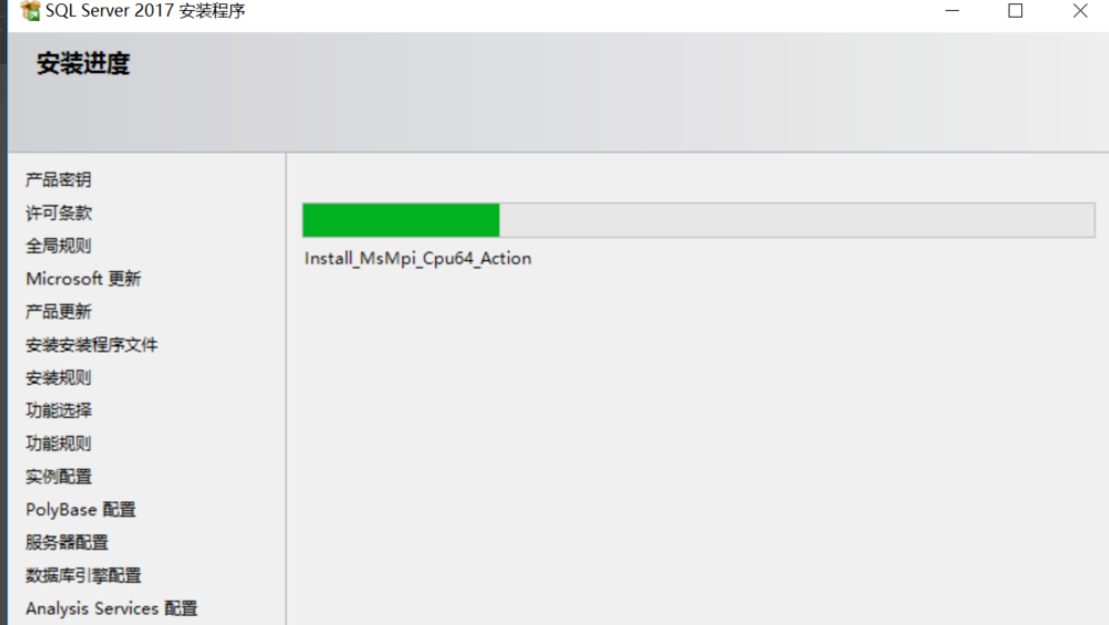
二、SSMS安装与SSDT安装
1、SSMS安装较简单,自行安装就好。
2、SSDT安装较慢,期间可能需要重启系统,重启系统后继续安装,直至安装完成。
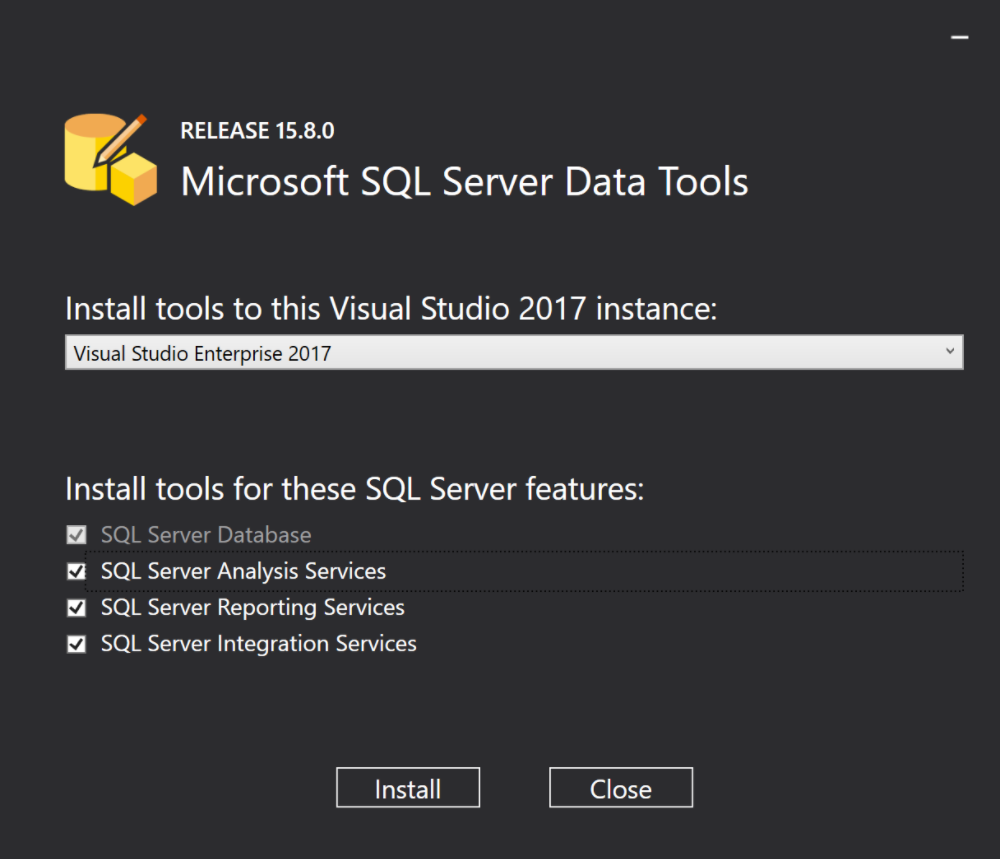
3、安装成功后,SSMS可成功连接数据库引擎服务。
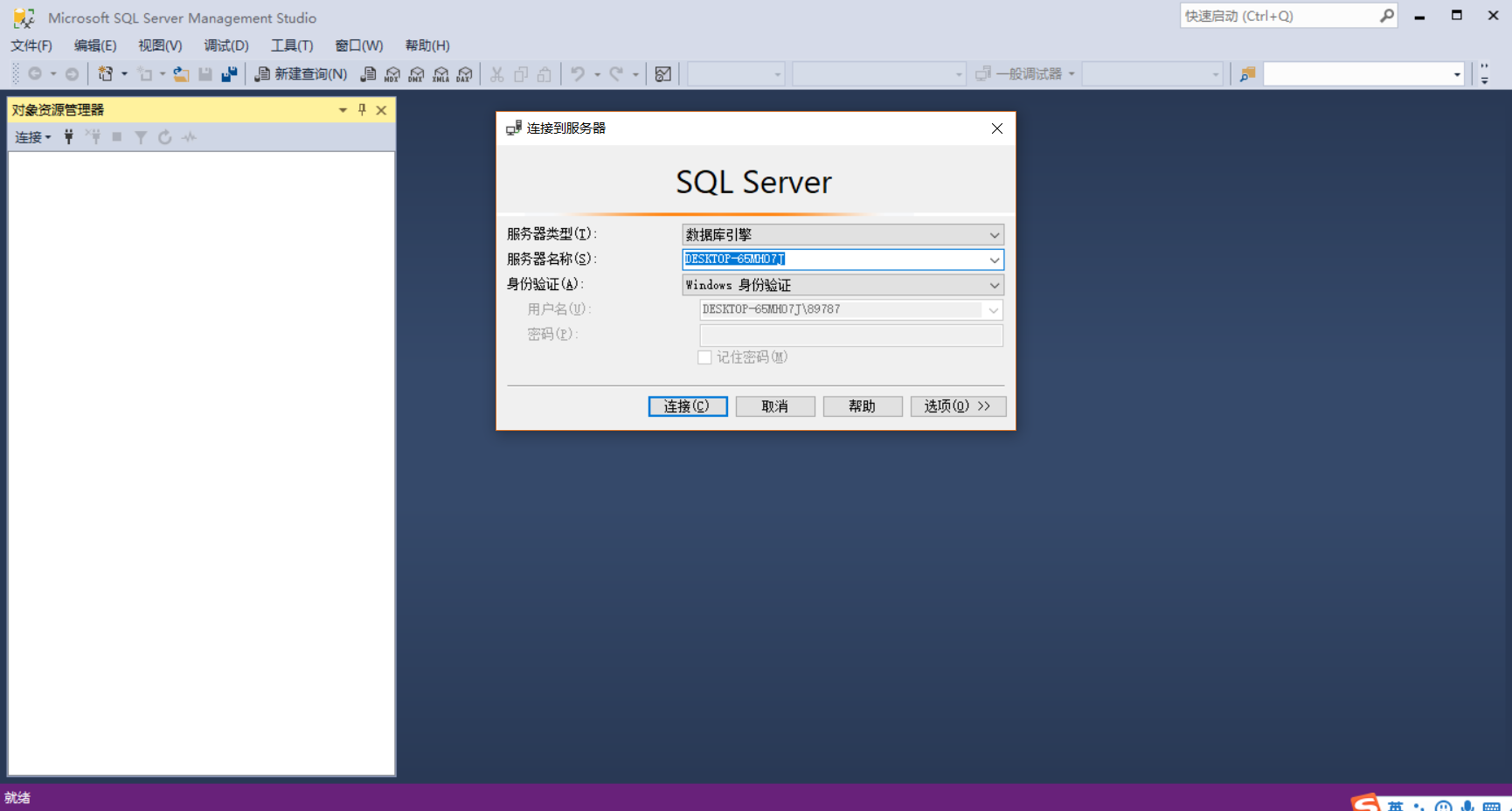
4、SSDT可以建立Analysis Services、Intergration Services和Reporting Services项目。
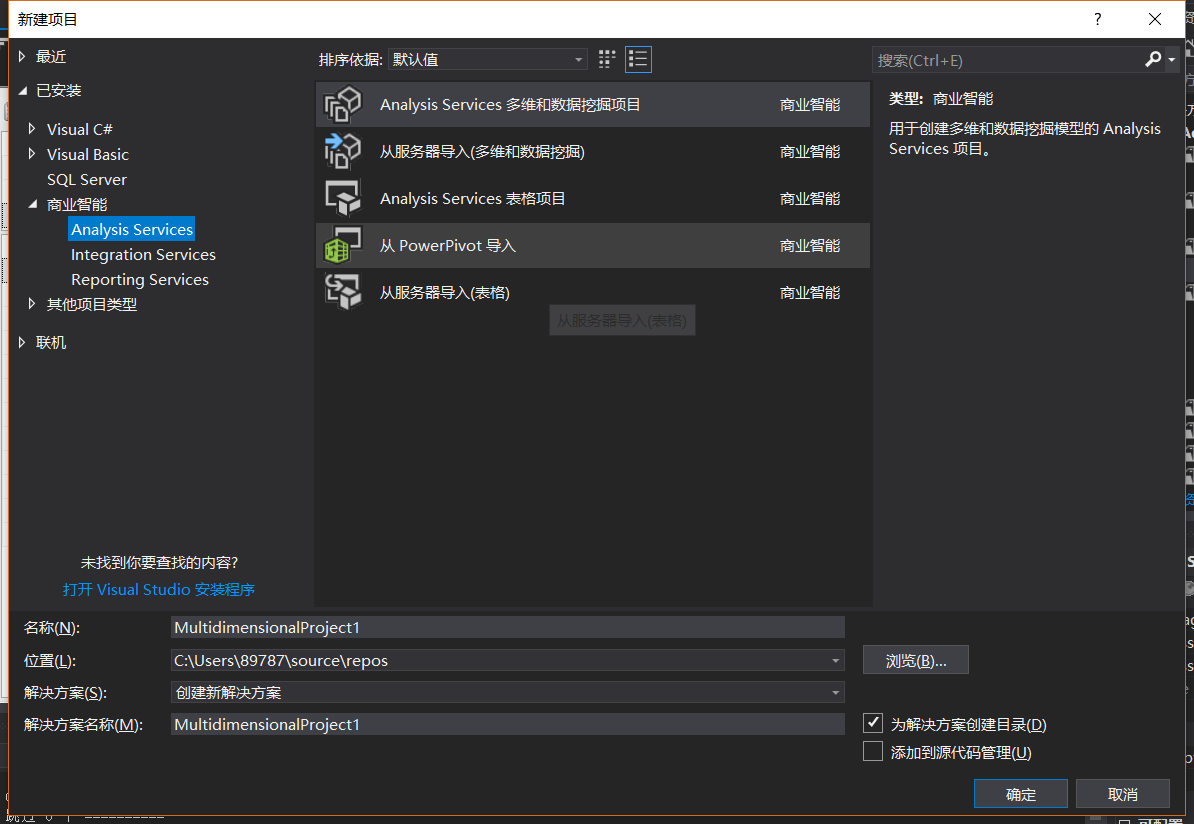
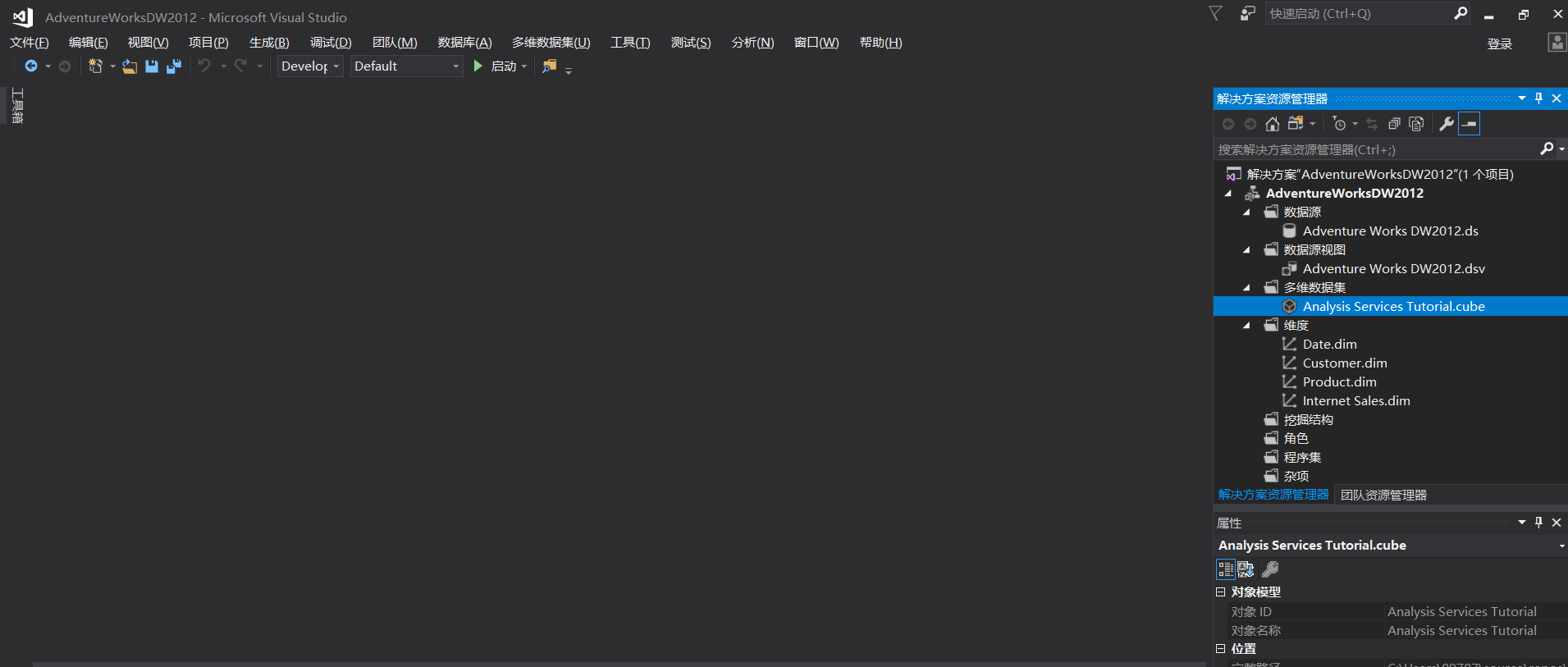
三、SQL Server完全卸载方法
1、控制面板——卸载程序——选择SQL Server2017 ,卸载——删除。

2、选择删除的实例功能,下一步。完全删除则全选。
3、下一步
4、等待删除完成。
5、删除相关文件夹,选择SQL Server所在文件夹删除,默认为C:\Program Files\Microsoft SQL Server 和C:\Program Files(x86)\Microsoft SQL Server
6、删除注册表。Win+R regedit打开注册表。
选择 HKEY_CURRENT_USER\Software\Microsoft\Microsoft SQL Server 删除。
选择HKEY_LOCAL_MACHINE\SOFTWARE\Microsoft\Microsoft SQL Server删除。
7、重启计算机。
四、部署Analysis Services 失败OLED 连接问题
SSAS:OLE DB 错误: OLE DB 或 ODBC 错误 : Login failed for user ‘NT Service\MSSQLServerOLAPService’
解决方法:
- 打开SSMS
- 找到Security/Login节
- 添加“NT Service\MSSQLServerOLAPService”账号
- 右击打开“NT Service\MSSQLServerOLAPService”账号的属性
- 找到“User Mapping”
- 在右方找到想要关联的数据库,这里是“AdventureWorksDW2012”
- 在右下方的“Database role membership for : AdventureWorksDW2012”中,勾选“db_datareader”“db_datawriter”
- 点击“OK”
- 重新部署,成功
五、 多维建模教程
https://docs.microsoft.com/zh-cn/sql/analysis-services/multidimensional-modeling-adventure-works-tutorial?view=sql-server-2017
本文由VS软件圈(vssoft.net)发布,不代表VS软件圈立场,转载联系作者并注明出处:https://vssoft.net/vsazwt/VS2017anzhuangwenti/2020/0725/5233.html